在本章中,我們將討論如何在 Word 2010 中移動文字。有時,需要將文字從同一文件或任何其他文件中的一個位置移動到另一個位置。您可以藉助滑鼠使用拖放技術將文字從文件中的一個位置移動到另一個位置。本教學將教您如何使用拖放技術來移動文字。
在同一文件內移動
步驟 1 - 使用任何文字選擇方法選擇文字的一部分。

步驟 2 - 現在將滑鼠指標停留在選取的文字上,按住滑鼠左鍵並在文件中移動時保持按住。
步驟 3 - 將滑鼠指標移至要移動所選文字的位置,然後放開滑鼠按鈕。您將看到所選文字已移至所需位置。

在不同文件內移動
您可以將選定的文字從一個文件移至另一個文件。以下是一些簡單的步驟,可協助您將文字從一個文件移至另一個文件。
步驟 1 - 保持兩個文件開啟並確保兩個文件均可見,請點選功能區「檢視」標籤上的**「全部排列」**按鈕。

這將顯示兩個文檔,如下所示

步驟 2 - 現在,使用任何文字選擇方法來選擇文字的一部分。
步驟 3 - 將滑鼠指標放在選取的文字上,按住滑鼠左鍵,並在文件中移動時保持按住。
步驟 4 - 將滑鼠指標放在第二個文件中要移動所選文字的位置,然後放開滑鼠按鈕。您將看到所選文字已移至第二個文件中的所需位置。
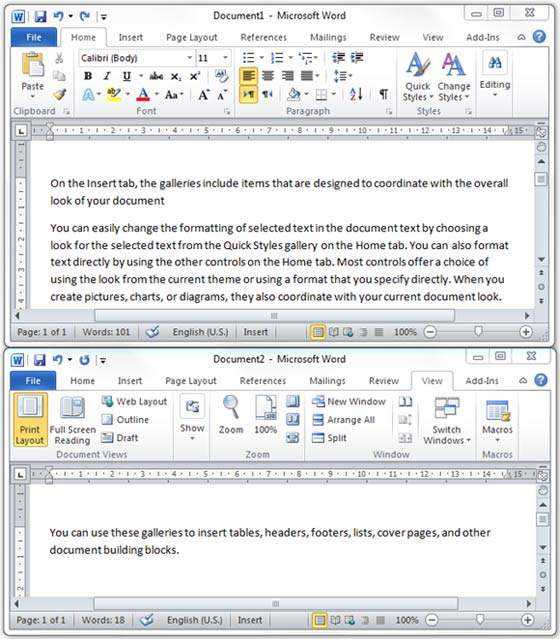
注意- 如果您有兩個以上文檔,您可以使用Alt + Tab鍵切換不同文檔並選擇所需的目標文檔。
更多相似工作